Zaokretne tablice tradicionalno su konstruirane pomoću OLAP kocki i drugih složenih izvora podataka koji već imaju obogaćene veze između tablica. No u programu Excel možete uvesti više tablica i stvoriti vlastite veze između tablica. Iako je ta fleksibilnost snažna, pojednostavnjuje objedivanje podataka koji nisu povezani, što dovodi do čudnih rezultata.
Jeste li ikad stvorili zaokretnu tablicu kao što je ova? Namjeravali ste stvoriti specifikaciju kupnji po regiji, pa ste ispustili polje iznosa kupnje u područje Vrijednosti i ispustili polje prodajnog područja u područje Oznake stupaca. Ali rezultati nisu u redu.
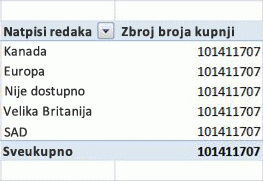
Kako to možete popraviti?
Problem je u tome što se polja koja ste dodali u zaokretnu tablicu možda nalaze u istoj radnoj knjizi, ali tablice koje sadrže svaki stupac nisu povezane. Možda, primjerice, imate tablicu s popisom svake prodajne regije i drugu tablicu s popisom kupnji za sva područja. Da biste stvorili zaokretnu tablicu i dobili točne rezultate, morate stvoriti odnos između dviju tablica.
Kada stvorite odnos, zaokretna tablica ispravno kombinira podatke iz tablice kupnji s popisom regija, a rezultati izgledaju ovako:
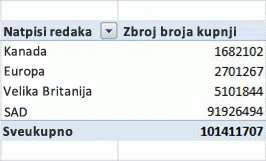
Excel 2013 sadrži tehnologiju koju je razvila tvrtka Microsoft Research (MSR) za automatsko otkrivanje i rješavanje problema s odnosima kao što je ova.
Korištenje automatskog otkrivanja
Automatsko otkrivanje provjerava nova polja koja dodate u radnu knjigu koja sadrži zaokretnu tablicu. Ako novo polje nije povezan sa zaglavljima stupaca i redaka zaokretne tablice, u području obavijesti pri vrhu zaokretne tablice pojavit će se poruka koja vas obavještava da bi vam mogao biti potreban odnos. Excel će analizirati i nove podatke radi pronalaženja potencijalnih odnosa.
Možete i dalje zanemariti poruku i raditi sa zaokretnom tablicom; no ako kliknete Create, algoritam će raditi i analizirati vaše podatke. Ovisno o vrijednostima u novim podacima te veličini i složenosti zaokretne tablice te odnosima koje ste već stvorili, postupak može potrajati i do nekoliko minuta.
Postupak se sastoji od dvije faze:
-
Otkrivanje odnosa. Kada analiza završi, možete pregledati popis predloženih odnosa. Ako ne otkažete, Excel će automatski nastaviti na sljedeći korak stvaranja odnosa.
-
Stvaranje odnosa. Nakon primjene odnosa pojavit će se dijaloški okvir za potvrdu i možete kliknuti vezu Detalji da biste vidjeli popis stvorenih odnosa.
Postupak otkrivanja možete otkazati, ali ne možete otkazati postupak stvaranja.
ALGORITAM MSR traži "najbolji mogući" skup odnosa za povezivanje tablica u modelu. Algoritam otkriva sve moguće odnose za nove podatke, uzimajući u obzir nazive stupaca, vrste podataka stupaca, vrijednosti unutar stupaca i stupce koji se nalaze u zaokretnim tablicama.
Excel zatim odabire odnos s najvećim rezultatom "kvalitete", što je određeno internom heuisticom. Dodatne informacije potražite u člancima Pregled odnosa iOtklanjanje poteškoća s odnosima.
Ako vam automatsko otkrivanje ne daje točne rezultate, možete uređivati odnose, brisati ih ili ručno stvarati nove. Dodatne informacije potražite u članku Create odnosa između dviju tablicaili Create u prikazu dijagrama
Prazni reci u zaokretnim tablicama (nepoznati član)
Budući da zaokretna tablica objedjuje povezane podatkovne tablice, ako bilo koja tablica sadrži podatke koji se ne mogu odnositi pomoću ključa ili podudarne vrijednosti, tim se podacima mora nekako rukovati. U višedimenzionalnim bazama podataka nepodudaranje podataka možete rukovati dodjelom svih redaka koji nemaju podudarnu vrijednost nepoznatom članu. U zaokretnoj tablici nepoznati član prikazuje se kao prazan naslov.
Ako, primjerice, stvorite zaokretnu tablicu koja bi trebala grupirati prodaju po spremištu, ali neki zapisi u tablici prodaje nemaju navedeni naziv spremišta, svi se zapisi bez valjanog naziva spremišta grupiraju zajedno.
Ako završite s praznim recima, imate dvije mogućnosti. Možete definirati odnos između tablica koji funkcionira, možda stvaranjem lanca odnosa između više tablica ili pak ukloniti polja iz zaokretne tablice koja uzrokuju stvaranje praznih redaka.










